Esta opción genera un fichero con todos los apuntes que están el visor de apuntes, es decir, los apuntes pendientes de enviar a la contabilidad. El motivo para usar esta opción es porque o bien se tiene Oficonta en otra oficina distinta de la del programa de gestión, o bien no se dispone de Oficonta y se desea enviar los apuntes a otra contabilidad.

Los datos de número de delegación, fecha de envío y número de empresa destino vienen rellenos automáticamente. La fecha será la del día en que se hace la exportación, los otros datos el programa los toma de los parámetros definidos para esta empresa. A menos que se tenga seguro que la empresa de Oficonta que recibe el traspaso no sea la que aparezca en Empresa Destino de los Apuntes, no se ha de cambiar este dato. Si sólo se quisiera enviar los apuntes de un año en concreto, porque la contabilidad no aceptara asientos de 2 ejercicios distintos, se puede especificar que se envían los apuntes de un año en concreto, en vez de todos los años.
Si el fichero se va a enviar a otra localización, se puede hacer mediante correo electrónico marcando la casilla Enviar Traspaso Vía Correo Electrónico; si se marca habrá que indicar la dirección de correo electrónico donde se desea enviar el traspaso, si ya se hjaa hecho con anterioridad, aparece por defecto la del último envío que se puede cambiar pulsando el botón de Cambiar E-mail por defecto.

Por otra parte también se puede generar el fichero de traspaso directamente comprimido desde el programa de gestión, para ello habrá que marcar la casilla correspondiente en la ventana de Exportación de Apuntes y justo debajo aparecerá una pantalla para indicar donde se desea guardar el fichero comprimido.
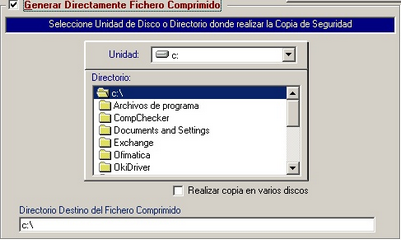
Pulsando el botón de Exportar Apuntes generará el fichero, lo comprimirá, si se le ha indicado eso y lo enviarlo directamente por correo electrónico, en caso de que tenga dicha opción marcada.
El botón de Traspasos Generados muestra una lista con los traspasos de apuntes que se han generado
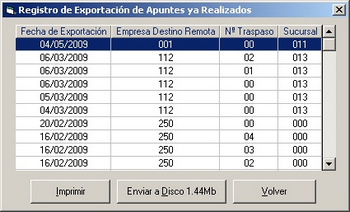
Se puede imprimir un listado de los traspasos generados pulsando en botón de Imprimir, mientras que Enviar a Disco 1.44Mb copia el fichero correspondiente a la línea seleccionada en la unidad de disco extraible.